Disponibile per gli utenti Apple dal 30 settembre 2015, OS X El Capitan è l'ultima major release per notebook e personal computer del sistema operativo dell'azienda di Cupertino. Denominato in codice Mac Os X 10.11, El Capitan non stravolge il lavoro degli anni passati ma apporta delle piccole migliorie nel design, nell'interfaccia grafica e implementa delle nuove funzionalità per facilitare lo scambio di informazioni tra i vari device Apple. Oltre ad una migliore gestione degli spazi, gli utenti potranno utilizzare la nuova applicazione Note, che permette una migliore gestione degli appunti e le nuove funzioni offerte da Spotlight, il programma di ricerca integrato in OS X El Capitan.
Come molti utenti sapranno, ogni sistema operativo porta con sé alcuni nuovi trucchi per migliorare la user experience. Uilizzando le giuste scorciatoie, in OS X El Capitan sarà possibile inviare direttamente i video presi da YouTubesull'Apple Tv senza dover condividere tutto lo schermo, oppure si potrà lavorare contemporaneamente su due applicazioni diverse grazie a Split View. Ecco una guida con i trucchi, i consigli e le scorciatoie per affrontare al meglio la nuova avventura con OS X El Capitan.
Interagire con l'Apple TV

Nelle precedenti versioni di OS X, la sincronizzazione tra Mac e Apple TV non era ottimizzata: per visualizzare filmati e video l'utente era costretto a condividere l'intero schermo. In OS X El Capitan è tutto molto più semplice grazie alla scorciatoia presente sul browser: cliccando sull'icona presente nella barra degli strumenti di Safari il video sarà trasmesso automaticamente dall'Apple Tv senza la necessità di mostrare l'intero schermo, come già succede con la Chromecast di Google.
Split View
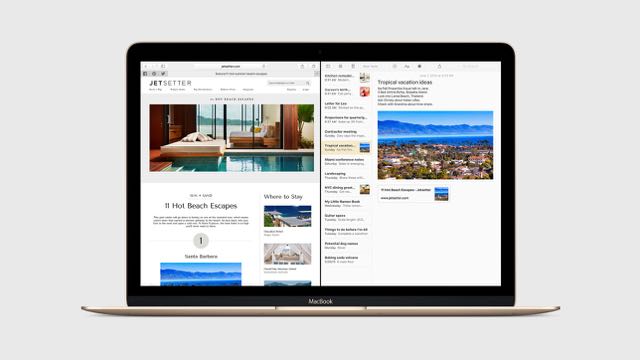
Per facilitare la vita ai propri utenti, Apple ha introdotto la possibilità di visualizzare (e utilizzare) contemporaneamente due applicazioni mutuando una funzionalità presente in iOS 9. Per utilizzare Split View è necessario trascinare le due applicazioni dentro Mission Control e il programma dividerà automaticamente lo schermo. Per velocizzare le operazioni però si può utilizzare un trucco: cliccando sul pulsante dello Zoom presente in tutte le app si potrà trasportare l'applicazione in qualsiasi parte dello schermo e far posto a un nuovo programma.
Cursore del mouse
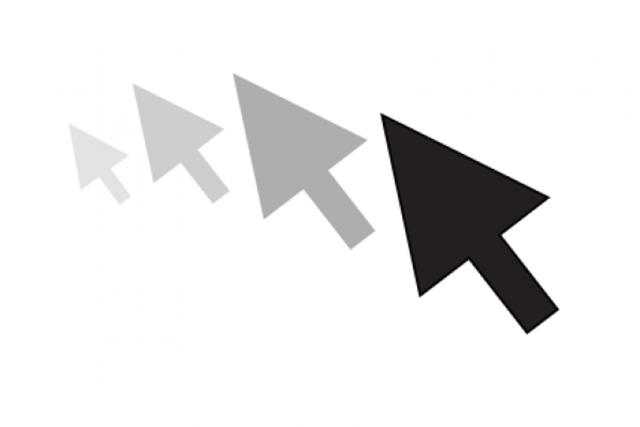
Spesso la ricerca del cursore del mouse nell'iMac da 27 pollici è molto difficoltosa a causa delle tante tab del browser aperte e per la grandezza dello schermo. Se nella versione precedente del sistema operativo era possibile ritrovare il cursore utilizzando delle scorciatoie da tastiera in OS X El Capitan basterà toccare il trackpad e la freccia del mouse diventare immediatamente grande e visibile sullo schermo.
Barra dei Menu
Per nascondere la Barra dei Menu delle applicazioni è necessario entrare nelle Preferenze di Sistema e cliccare su Generali. Nella nuova finestra che si apre si dovrà attivare la funzione Mostra e nascondi automaticamente la barra dei menu: in questo modo si potrà sfruttare al meglio l'ampiezza del display e velocizzare le operazioni del personal computer.
Spotlight: trucchi e consigli
Spotlight, la funzione di ricerca implementata all'interno del sistema operativo di Apple, è una delle applicazioni che ha avuto il maggior numero di aggiornamenti. Gli utenti potranno scrivere delle query di ricerca molto semplici, utilizzando il linguaggio comune senza dover specificare molte informazioni. Spotlight processerà la ricerca e individuerà le risposte più attinenti alle richieste degli utenti.
Cancellare i file immediatamente
Solitamente per poter cancellare un file dalla memoria del proprio Mac si è costretti a una doppia procedura: il primo passo consiste nell'eliminare il documento dalla cartella in cui è salvato e poi rimuoverlo anche dal Cestino. In Os X El Capitan sarà possibile semplificare le operazioni utilizzando un semplice trucco: selezionando la voce Elimina adesso dal menu File del Finder e tenendo premuto il tasto Opzione (Alt), il documento sarà eliminato dalla memoria del pc senza finire nel Cestino. In alternativa si può utilizzare anche una scorciatoia da tastiera: selezionando il file e premendo contemporaneamente i tasti Opzione, Cmd (Mela) e Backspace, apparirà una finestra in cui sarà chiesto all'utente la cancellazione immediata del documento.
FileVault
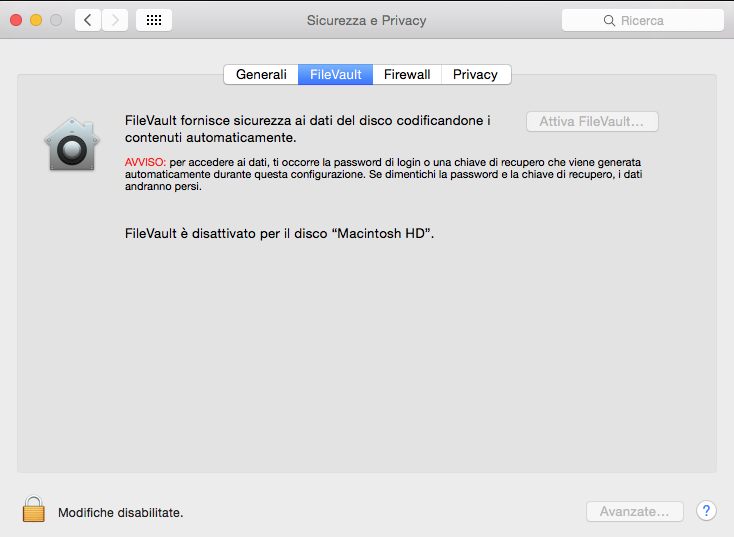
Per assicurare una maggiore protezione ai dati degli utenti Apple ha sviluppato FileVault, software che applica un protocollo crittografico su tutte le informazioni personali presenti nella memoria del computer. Può accadere, però, che l'applicativo faccia diminuire le prestazioni del personal computer ed è consigliabile disattivarla. Cl iccando su Preferenza di Sistema e poi su Sicurezza e Privacy si arriverà nella sezione dedicata a FileVault. Per disattivarlo è necessario premere sul bottone Disattiva.
Togliere l'audio da Safari
Per togliere l'audio dalle schede di Safari si può utilizzare un piccolo pulsante posizionato vicino al nome del sito. Cliccando sull'icona si potrà disattivare la voce del video della scheda in primo piano, mentre premendo contemporaneamente sul pulsante e il tasto Opzione si silenzieranno tutte le tab aperte eccetto quella visualizzata.
Trascinamento con tre dita
Il trackpad offre tante scorciatoie agli utenti: utilizzando la giusta combinazione di gesture è possibile semplificare alcune operazioni. Per esempio si può attivare il trascinamento con tre dita di file e applicazioni: da Preferenze di Sistema si dovrà selezionare Accessibilità e poi premere su Mouse e Trackpad. Nella finestra che si aprirà si dovrà attivare l'opzione Abilita trascinamento e poi Trascina con tre dita.
Note
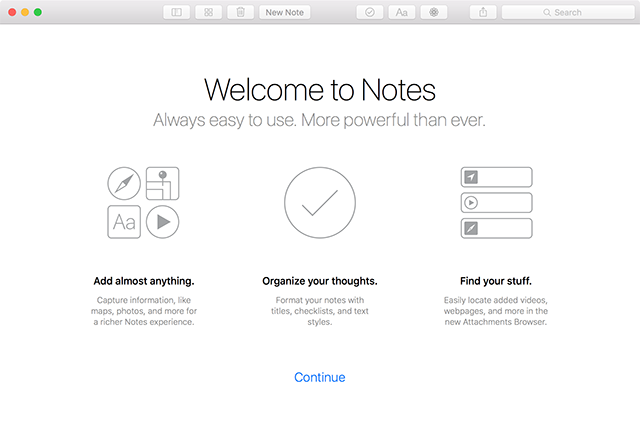
La nuova applicazione Note entra in diretta concorrenza con le app più usate per gestire gli appuntamenti e i task giornalieri. Grazie alla nuova veste grafica si potranno creare delle liste della spesa e gestire in maniera ottimale la propria vita lavorativa. Un consiglio: condividendo la propria agenda sullo smartphone sarà possibile tenere sempre sotto controllo gli avvenimenti della giornata, dalla cena con i propri amici fino alla lezione di ginnastica.




